Az iPhone-ra letöltött alkalmazások elrejtése

Hogy az iPhone-ra letöltött alkalmazásokat titokban tartsuk, az alábbi cikk szerint törölhetjük őket a listáról.

Azok az alkalmazások, amelyeket korábban letöltöttek iPhone-jára az Apple Store-ból, felhő ikont jelenítenek meg a Get gomb helyett a vadonatúj alkalmazással. Mások erre az ikonra támaszkodhatnak, ha megtudhatják, hogy letöltötte-e ezt az alkalmazást vagy játékot eszközére. Hogy az iPhone-ra letöltött alkalmazásokat titokban tartsuk, az alábbi cikk szerint törölhetjük őket a listáról.
Utasítások az iPhone-ra letöltött alkalmazások elrejtéséhez
Például a ClevCalc alkalmazás megjelenít egy felhő ikont az iPhone-ra letöltött és az iPhone-ról törölt alkalmazásokkal.
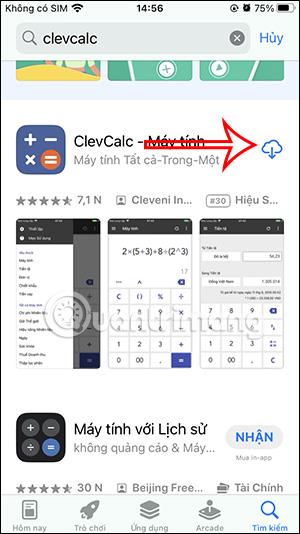
1. lépés:
Belépünk az App Store-ba, majd a jobb felső sarokban lévő avatar ikonra kattintunk. Ezután kattintson a Megvásárolt elemre a folytatáshoz.
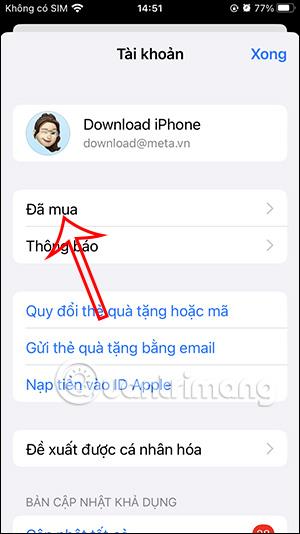
2. lépés:
A képen látható új felületen a felhasználó a Vásárlásaim elemre kattint . Ez megjeleníti az összes iPhone-ra letöltött alkalmazást. Kattintson a Nem iPhone-on lehetőségre .
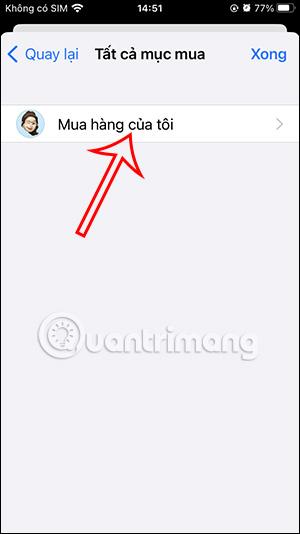
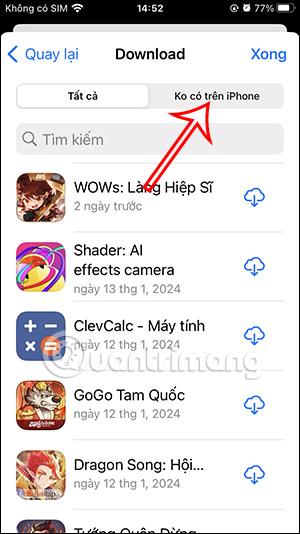
3. lépés:
Ezen a felületen keresse meg az iPhone-jára korábban letöltött alkalmazást, amelyet el szeretne rejteni, majd nyomja meg és tartsa lenyomva azt az alkalmazást . Most, hogy az alkalmazás beállításai megjelennek, kattintson az Elrejtés gombra az iPhone-ra korábban letöltött alkalmazás elrejtéséhez.
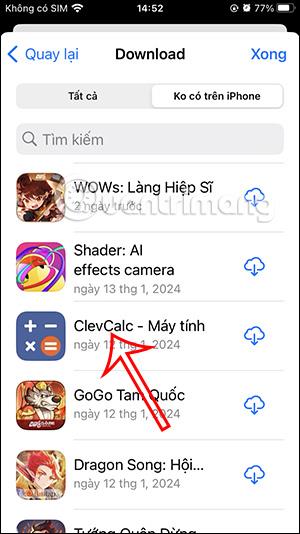
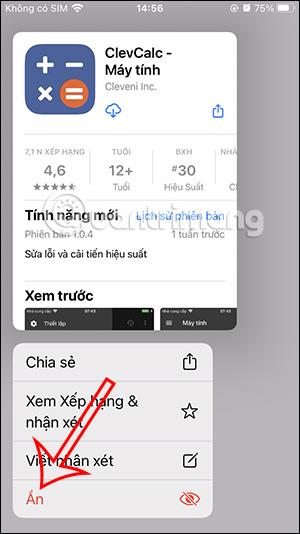
Térjen vissza az App Store felületére. A felhasználó most látni fogja a felhő ikont a Get gomb helyett, mint egy új alkalmazásnál, amelyet még soha nem töltöttek le az iPhone-ra.
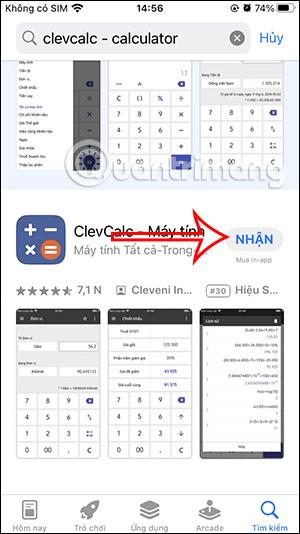
A Sound Check egy kicsi, de nagyon hasznos funkció az iPhone telefonokon.
Az iPhone Fotók alkalmazásának memóriafunkciója van, amely filmekhez hasonlóan zenés fotó- és videógyűjteményeket hoz létre.
Az Apple Music kivételesen nagyra nőtt 2015-ös bevezetése óta. A Spotify után a mai napig a világ második legnagyobb fizetős zenei streaming platformja. A zenei albumok mellett az Apple Music több ezer zenei videónak, éjjel-nappali rádióállomásnak és sok más szolgáltatásnak ad otthont.
Ha háttérzenét szeretne a videóiban, vagy pontosabban a lejátszott dalt rögzíti a videó háttérzeneként, akkor van egy rendkívül egyszerű megoldás.
Bár az iPhone tartalmaz egy beépített Időjárás alkalmazást, néha nem ad elég részletes adatokat. Ha hozzá szeretne adni valamit, az App Store-ban rengeteg lehetőség áll rendelkezésre.
Az albumokból származó fényképek megosztása mellett a felhasználók fotókat is hozzáadhatnak az iPhone megosztott albumaihoz. Automatikusan hozzáadhat fényképeket a megosztott albumokhoz anélkül, hogy újra kellene dolgoznia az albumból.
Két gyorsabb és egyszerűbb módja van a visszaszámláló/időzítő beállításának Apple-eszközén.
Az App Store több ezer nagyszerű alkalmazást tartalmaz, amelyeket még nem próbált ki. Az általános keresési kifejezések nem biztos, hogy hasznosak, ha egyedi alkalmazásokat szeretne felfedezni, és nem szórakoztató véletlenszerű kulcsszavakkal végtelen görgetésbe kezdeni.
A Blur Video egy olyan alkalmazás, amely elhomályosítja a jeleneteket vagy a telefonján kívánt tartalmat, hogy segítsen nekünk a nekünk tetsző kép elkészítésében.
Ez a cikk bemutatja, hogyan telepítheti a Google Chrome-ot alapértelmezett böngészőként iOS 14 rendszeren.









